Интеграция с Битрикс24
Модуль для интеграции с Битрикс24 позволяет упростить процесс добавления и входа пользователей в Teachbase, если в качестве CRM вы используете сервис Битрикс24 (opens in a new tab).
Обратите внимание:
Интеграция доступна для использования только в коробочной версии Битрикс24
Возможности
-
Импорт пользователей из Битрикс24 в Teachbase. Можно настроить импорт всех пользователей или только из определенных групп в Битрикс24. Доступно два режима импорта: ручной (по кнопке) и автоматический (раз в 2 часа).
-
Автоматическое распределение всех импортированных пользователей из Битрикс24 по группам/подгруппам пользователей, созданным в Teachbase.
-
Сквозная авторизация/вход (SSO) пользователей из Битрикс24 в Teachbase.
Обратите внимание: данный функционал можно подключить через обращение к менеджерам или на почту help@teachbase.ru.
Особенности реализации
Импорт пользователей из Битрикс24 очень похож на импорт пользователей файлом - он действует по тем же правилам:
-
Во время импорта, система проверяет по логину (email или номер телефона), существует ли уже такой пользователь на платформе. Если существует, то не изменяет учетные данные: имя, фамилия, email, номер телефона, пароль, external_id и не добавляет заново - просто пропускает эту информацию.
-
В отличии от учетных данных пользователя, все что будет передаваться в качестве дополнительных полей пользователя во время импорта из Битрикс24, будет обновляться при повторном импорте из Битрикс24.
-
При изменении настроек групп/подгрупп, в которые следует добавить импортированных пользователей из Битрикс24, группы/подгруппы в Teachbase также будут обновляться при повторном импорте из Битрикс24.
Как настроить интеграцию Битрикс24 и Teachbase
Если вы планируете использовать сквозную авторизацию из Битрикс24 в Teachbase, то перед тем, как приступать к настройкам интеграции, к вашему аккаунту в Teachbase необходимо подключить домен/субдомен.
Если вы планируете использовать только импорт пользователей, то подключать поддомен к аккаунту необязательно.
Настройка интеграции Битрикс24 и Teachbase состоит из нескольких шагов:
1. Установка модуля для интеграции с Teachbase в ваш Битрикс24 из Маркета.
-
В вашем Битрикс24 перейдите в раздел “Администрирование”: <адрес_вашего_Битрикс24>/bitrix/admin или в вашем Битрикс24 нажмите на свое имя справа сверху, затем кнопка “Администрирование”:
-
Слева в боковом меню, нажмите пункт “Marketplace”, затем на странице “Каталог Маркетплейс” поисковой строке введите Teachbase и нажмите Enter на клавиатуре.
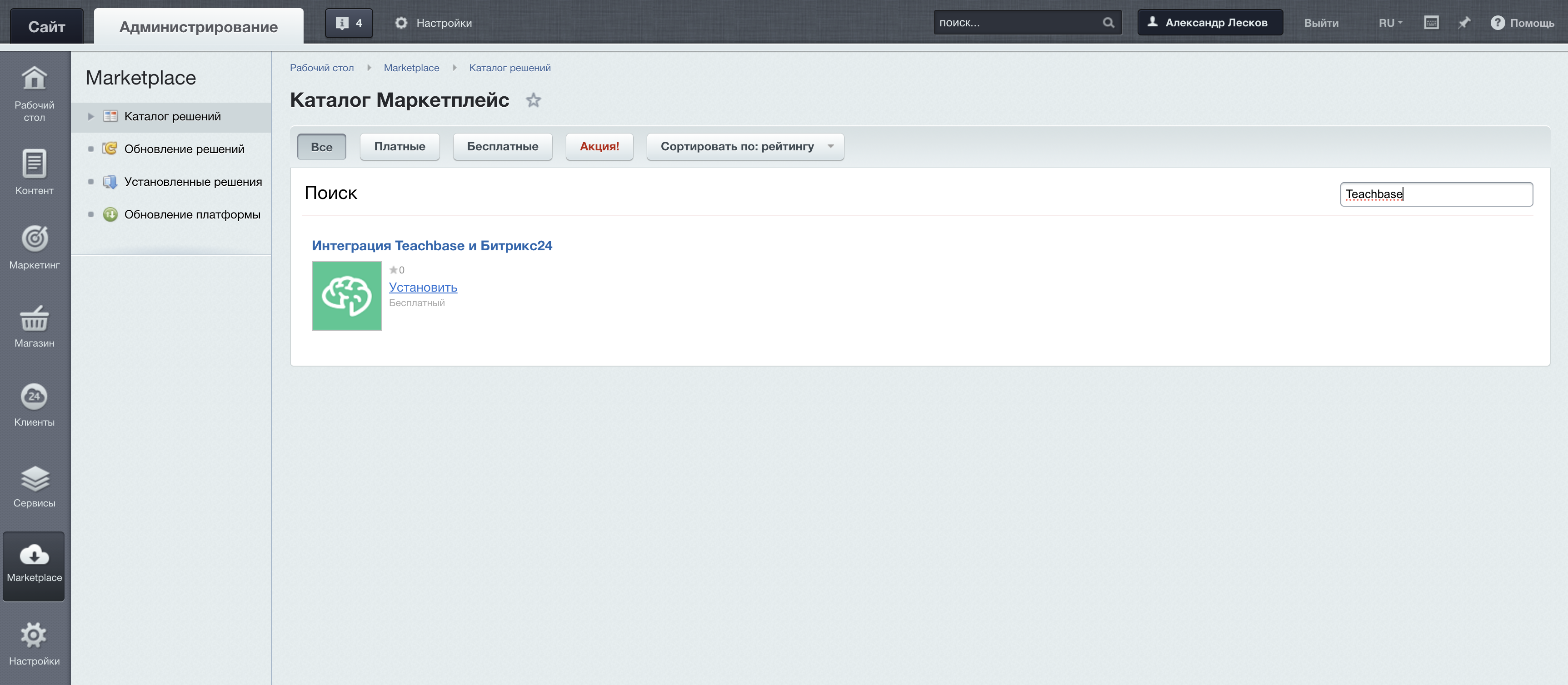
-
Найдите в списке модуль “Интеграция Teachbase и Битрикс24” и нажмите на кнопку “Установить”.
-
На открывшейся странице “Система обновлений сторонних решений” -> “Список обновлений” в списке “Рекомендуемые обновления” поставьте галочку напротив пункта “Решение “Интеграция Teachbase и Битрикс24” и нажмите на кнопку “Загрузить”.
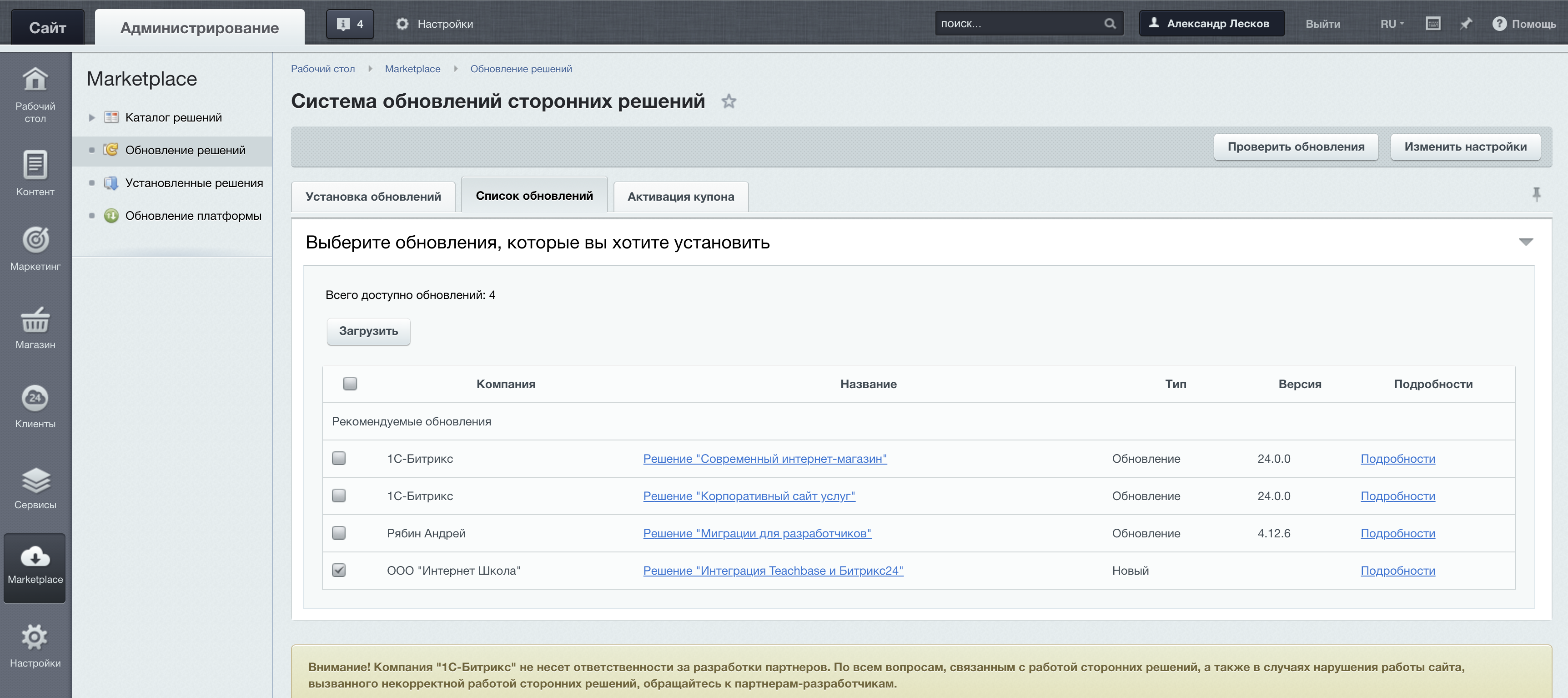
- На следующем шаге примите лицензионное соглашение:

- На открывшейся странице “Система обновлений сторонних решений” -> “Список обновлений” нажмите на кнопку “Установить”
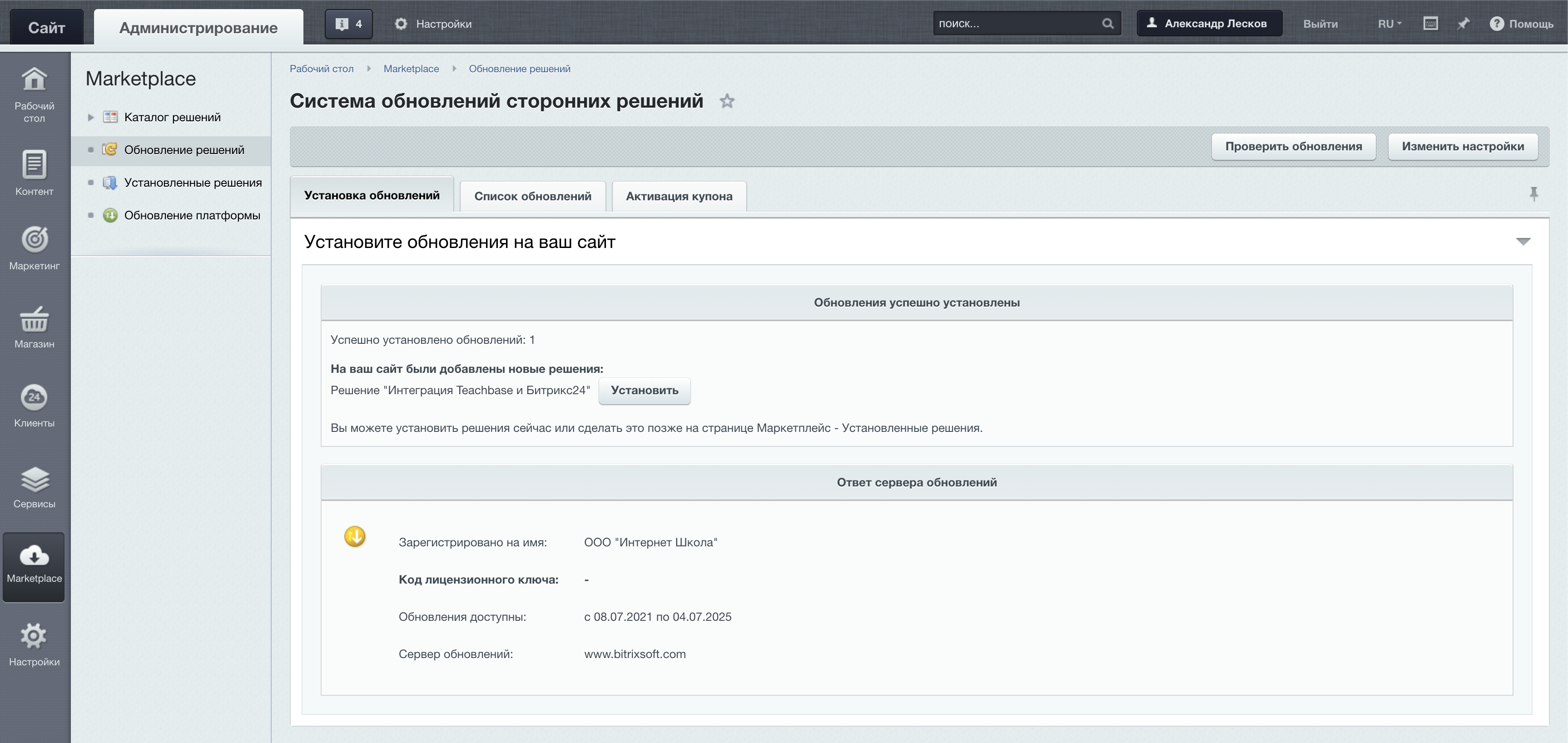
- Если установка прошла успешно, то отобразится информация на странице:
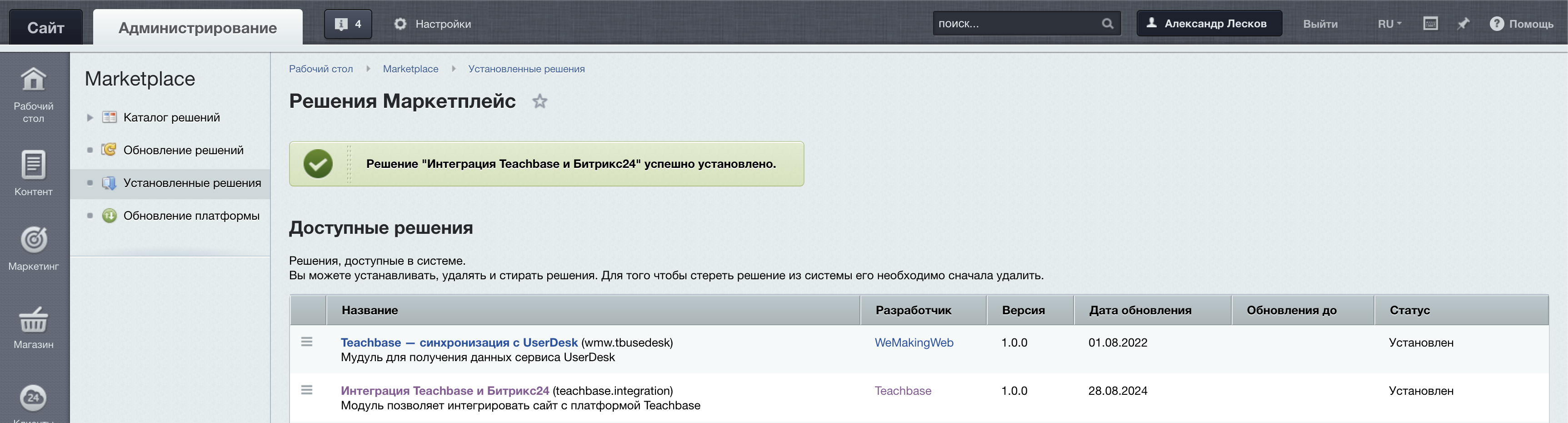
2. Настройка модуля для интеграции с Teachbase в вашем Битрикс24
-
В вашем Битрикс24 перейдите на страницу Настроек в разделе Администрирование: <адрес_вашего_Битрикс24>/bitrix/admin/settings.php
-
На открывшейся странице с настройками перейдите в настройки модуля интеграции с Teachbase: "Настройки продукта -> "Настройки модулей" -> "Интеграция с платформой Teachbase"

Основные настройки

В основных настройках необходимо указать:
-
Домен (или поддомен) вашего аккаунта в Teachbase
Укажите используемый вами в Teachbase поддомен (полностью, вместе с частью .teachbase.ru) или свой собственный домен, если он подключен к вашему аккаунту. Это необходимо для корректной работы сквозной авторизации (SSO) пользователей между Teachbase и вашим Битрикс24. Если вы планируете использовать только импорт пользователей, то данный шаг необязателен.

-
Пользователи для импорта в Teachbase
Здесь вы можете выбрать, каких пользователей из Битрикс24 следует импортировать в Teachbase. Можно выбрать всех или только некоторых из предложенного списка при необходимости.
Сопоставление полей пользователя

Сопоставьте поля с данными пользователей из Битрикс24 с аналогичными полями в Teachbase. Чтобы при импорте пользователей в Teachbase все необходимые данные о пользователе из Битрикс24 записывались в корректные поля.
Названия полей для значения “Поле в Teachbase” - аналогичны, как для файла импорта пользователей:

Для заполнения дополнительных полей пользователя в Teachbase, необходимо указывать его название в формате field_N, где N - это ID доп. поля пользователя в Teachbase. Подробнее об этом и откуда взять необходимые ID в инструкции о дополнительных полях пользователя в Teachbase.
Распределение пользователей в подгруппы

Если необходимо, чтобы импортируемые пользователи сразу распределялись в определенные группы/подгруппы в Teachbase, добавьте в этой настройке все необходимые сопоставления групп пользователей в Битрикс24 с ID нужной подгруппы в Teachbase. Со стороны Teachbase нужно заранее создать все нужные группы и подгруппы.
Чтобы узнать необходимый ID подгруппы в Teachbase, напишите в техническую поддержку через форму обратной связи на платформе или на почту help@teachbase.ru.
Настройки доступов

Нажмите на кнопку “Создать вебхук”, чтобы создать необходимые данные вебхука и сгенерируйте ключ приложения и секретный ключ:

На этом настройка модуля для интеграции с Teachbase в вашем Битрикс24 завершена. Осталось настроить несколько параметров в вашем аккаунте в Teachbase.
3.Настройка параметров интеграции в вашем аккаунте в Teachbase
Импорт пользователей из Битрикс24 в Teachbase
В вашем аккаунте в Teachbase перейдите в раздел "Настройки" -> "API и интеграции" и найдите в списке пункт “Настройка подключения Битрикс24 для импорта пользователей”:

В поле “URL” введите значение из поля “Ссылка API”:

И добавьте в конце секретную часть: teachbase.users.get
Должно получиться вот так, только с вашей Ссылкой API:

Чтобы убедиться, что все настроено корректно, нажмите на кнопку “Проверить связь” - если все правильно, то в поле “Статус” должно появиться “Connected”.
Если вам требуется автоматический импорт пользователей по расписанию - каждые 2 часа, то включите настройку “Импорт по расписанию (каждые 2 часа)”. После того как закончите конфигурацию параметров, нажмите на кнопку “Сохранить”.
Ручной импорт пользователей из Битрикс24 будет доступен по кнопке в разделе “Пользователи”:

Обратите внимание: новый пользователь из Битрикса добавляется неактивированным, ему уходит письмо для активации. В этом случае пользователю будет необходимо завершить регистрацию в системе с помощью ссылки из письма.
Сквозная авторизация/вход (SSO) пользователей в Teachbase из Битрикс24
В вашем аккаунте в Teachbase перейдите в раздел "Настройки" -> "API и интеграции" и найдите в списке пункт “Настройка OAuth 2.0 / OpenID Connect для Single Sign-On”:

-
Хост сервера авторизации Введите адрес вашего Битрикс24 (с https://)
-
Uid oAuth id Ключ приложения из настроек модуля в Битрикс24:

-
Секретный ключ Секретный ключ из настроек модуля в Битрикс24:

-
Авторизованный url Введите ссылку вида: <адрес_вашего_Битрикс24>/login/oauth/?client_id=<Ключ приложения из настроек модуля в Битрикс24>:

-
Токен url Введите ссылку вида: <адрес_вашего_Битрикс24>/bitrix/services/main/ajax.php?action=teachbase%3Aintegration.oauth.Oauth.getToken
-
Url эндпоинта информации о пользователе Введите ссылку вида: <адрес_вашего_Битрикс24>/bitrix/services/main/ajax.php?action=teachbase%3Aintegration.oauth.Oauth.getUser
-
Ключ для email пользователя Введите: email
-
Ключ для имени пользователя Введите: name
-
Ключ для фамилии пользователя Введите: last_name
-
Ключ для uid провайдера пользователя Введите: external_id
Все остальные настройки опциональные, подробнее про них можно прочитать в статье про настройку SSO в Teachbase.